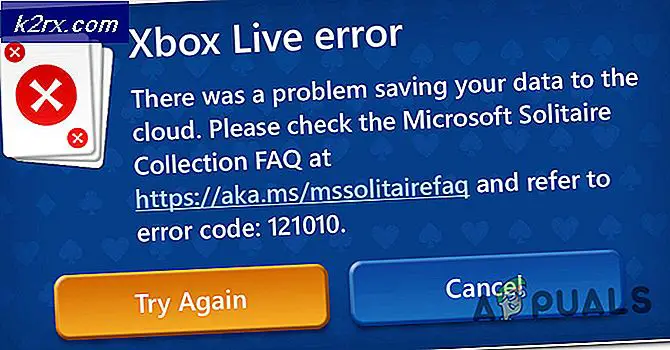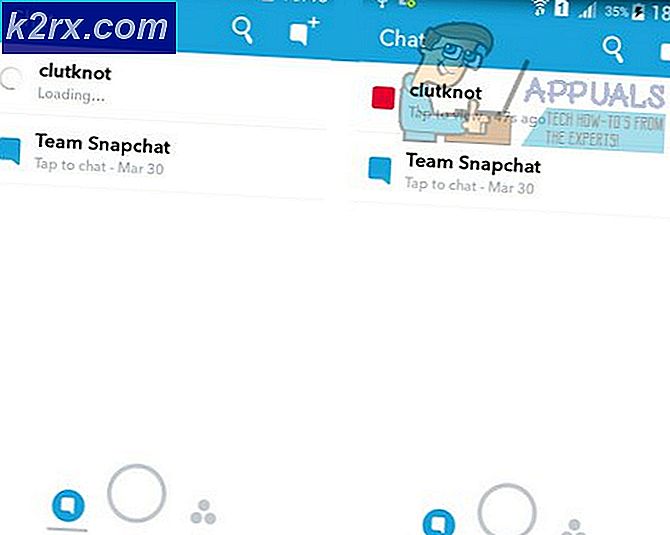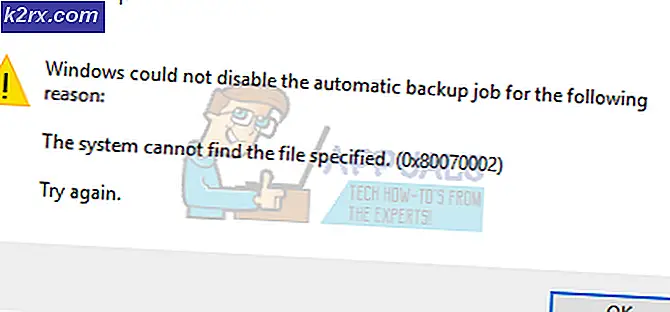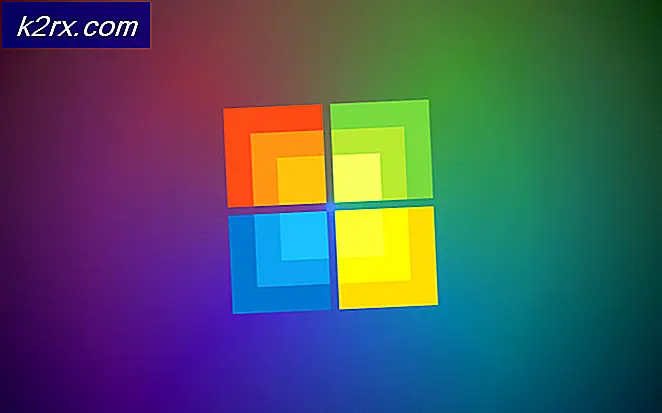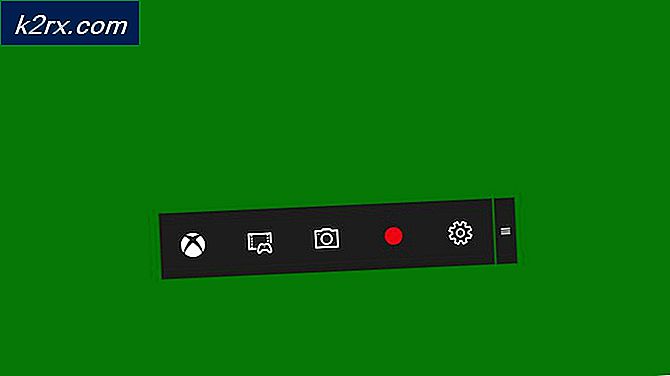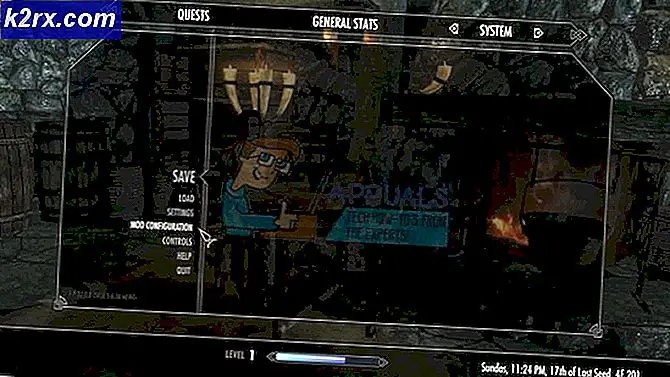Cara Mengubah Zona Waktu di Gmail
Gmail populer digunakan sebagai forum pertukaran email untuk banyak bisnis dan individu. Dan karena telah menjadi pasar yang berorientasi teknologi global, Anda mungkin memiliki banyak klien dari negara lain. Memiliki klien dari negara lain juga berarti bahwa mereka mungkin berasal dari zona waktu yang berbeda, misalnya, Anda harus tinggal di Amerika Serikat saat Anda melakukan bisnis dengan perusahaan yang tinggal di Australia.
Zona waktu untuk keduanya harus sangat berbeda. Dan jika Anda mengirim email di Gmail, Anda perlu memastikan bahwa zona waktu yang Anda pilih diatur ke zona waktu yang benar. Misalnya, jika Anda mengirim email kepada mereka dari tanggal yang zona waktu tertentu belum tercapai, maka klien mungkin memiliki masalah dengan catatan ini, atau, jika Anda memiliki tenggat waktu untuk dipenuhi dan tanggal tenggat waktu adalah satu hari setelah di wilayah Anda, dan hari ini di wilayah klien, maka ada kemungkinan masalah yang lebih tinggi antara kedua pihak.
Oleh karena itu, zona waktu yang benar, di Gmail, sangat penting. Jadi jika Anda ingin mengubah zona waktu Anda ke wilayah lain, berikut ini adalah langkah-langkah yang dapat Anda ikuti.
- Masuk ke akun Gmail yang Anda gunakan secara profesional. Mengklik ikon seperti kisi, Anda akan menemukan tab untuk Kalender Google, yang akan membantu Anda mengatur zona waktu yang tepat.
- Anda akan diarahkan ke jendela baru, yang akan menampilkan Kalender untuk akun Anda.
- Saat Anda melihat Google Kalender di depan Anda, temukan pengaturan ikon menuju sudut kanan atas layar yang terlihat seperti ikon pengaturan biasa untuk Gmail.
- Dari daftar drop-down yang muncul di depan Anda dengan mengklik ikon pengaturan, Anda sekarang akan menemukan tab di sini yang bertuliskan 'pengaturan'. Inilah yang perlu Anda klik di sebelah untuk mengubah zona waktu Anda untuk Gmail.
- Anda akan menemukan semua pengaturan yang terkait dengan tanggal dan waktu untuk akun Gmail Anda. Negara Anda, wilayah Anda, zona waktu standar Anda saat ini, dan banyak lagi opsi yang dapat Anda jelajahi saat bepergian.
- Karena kita berbicara tentang zona waktu, Anda dapat melihat judul 'Zona Waktu' pada gambar di atas. Di sinilah Anda dapat mengubah zona waktu saat ini di mana Gmail Anda dijalankan. Pengguna untuk Gmail dapat menyetel dua zona waktu sekaligus, di mana yang pertama disebut sebagai zona waktu utama, dan yang kedua disebut zona waktu kedua.
Ini akan membantu Anda dan klien Anda untuk tetap memeriksa waktu email yang dipertukarkan antara dua zona waktu dengan lebih baik. Untuk mengubah zona waktu utama saat ini, Anda perlu mengklik panah yang mengarah ke bawah pada tab untuk zona waktu utama. Ini akan membuka daftar panjang zona waktu yang dapat Anda pilih. Ini adalah persis di mana Anda dapat kembali jika Anda telah pindah ke wilayah lain atau ingin mengubah zona waktu Anda untuk alasan apa pun. - Sekarang, setelah zona waktu utama telah dipilih, dan jika, Anda ingin mengatur zona waktu kedua, pertama-tama Anda harus memeriksa ikon yang ada tepat di bawah judul Zona Waktu. Memilih kotak ini di sini, seperti yang ditunjukkan pada gambar di bawah, untuk 'Tampilkan zona waktu sekunder', berarti, apa pun zona waktu sekunder yang Anda pilih, itu akan terlihat oleh Anda di email Anda, membuat hidup Anda jauh lebih mudah. Setelah Anda memilih kotak centang untuk opsi ini, Anda akan melihat bahwa daftar drop-down untuk zona waktu kedua sekarang dapat diklik. Anda dapat mengklik panah yang menghadap ke bawah di atasnya, dan memilih zona waktu kedua untuk email Anda.
Jika Anda belum mengatur zona waktu, Anda dapat melakukannya sekarang karena ini akan membantu Anda secara menyeluruh dalam memeriksa waktu untuk klien dan bisnis Anda.